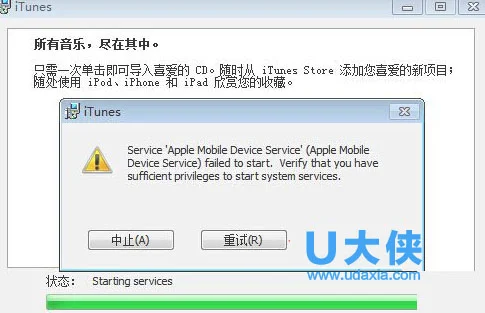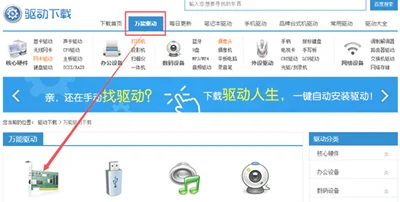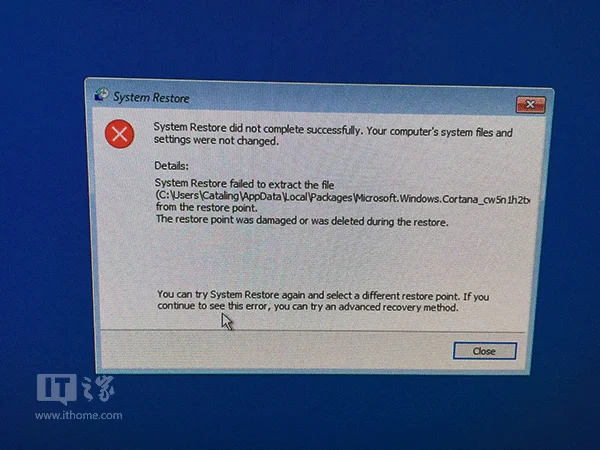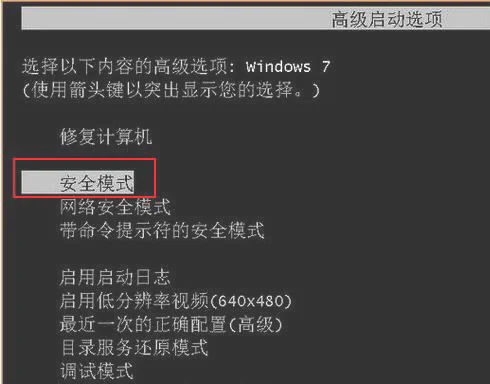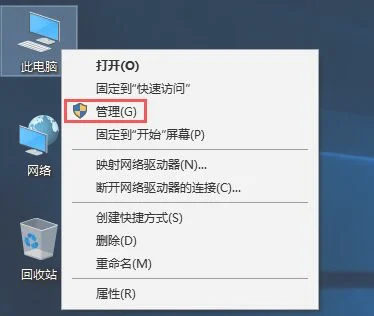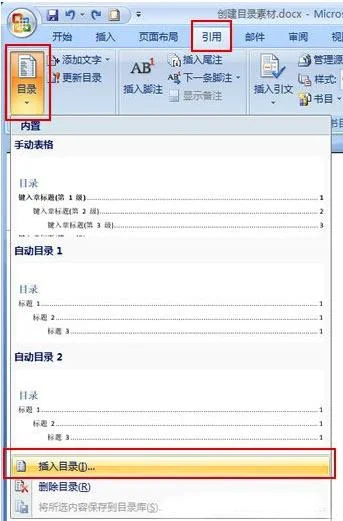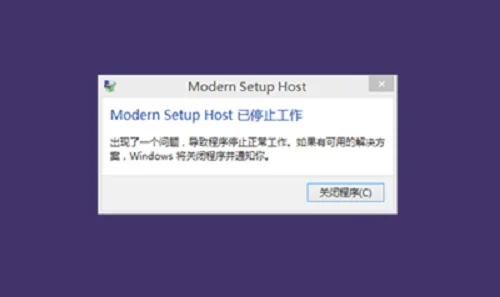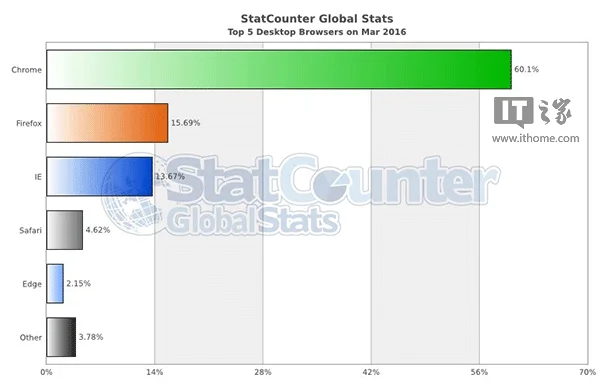注册表修改是很多windows研究爱好者对系统优化可能比较经常会使用的一个东西!
1,去除搜索按钮
复制粘贴一下内容,保存为reg文件,双击,确定(注意导入后需要重新启动资源管理器)
Windows Registry Editor Version 5.00
[HKEY_CURRENT_USERSoftwareMicrosoftWindowsCurrentVersionSearch]
“EnableProactive”=dword:00000000
2,如何你想恢复,导入如下即可
Windows Registry Editor Version 5.00
[HKEY_CURRENT_USERSoftwareMicrosoftWindowsCurrentVersionSearch]
“EnableProactive”=dword:00000001
3,多任务(虚拟桌面)禁用
Windows Registry Editor Version 5.00
[HKEY_CURRENT_USERSoftwareMicrosoftWindowsCurrentVersionExplorerMultitaskingViewAllUpView]
“Enabled”=dword:00000000
4,恢复多任务功能
Windows Registry Editor Version 5.00
[HKEY_CURRENT_USERSoftwareMicrosoftWindowsCurrentVersionExplorerMultitaskingViewAllUpView]
“Enabled”=dword:00000001
5,隐藏资源管理器主页内容
6,在主页中隐藏Frequent folder
Windows Registry Editor Version 5.00
[-HKEY_LOCAL_MACHINESOFTWAREMicrosoftWindowsCurrentVersionExplorerHomeFolderNameSpaceDelegateFolders{3936E9E4-D92C-4EEE-A85A-BC16D5EA0819}]
7,在主页中显示Frequent folder(恢复原状)
Windows Registry Editor Version 5.00
[HKEY_LOCAL_MACHINESOFTWAREMicrosoftWindowsCurrentVersionExplorerHomeFolderNameSpaceDelegateFolders{3936E9E4-D92C-4EEE-A85A-BC16D5EA0819}]
@=”Frequent Places Folder”
8,在主页中隐藏Recent files
玩家们再也不用担心小电影的播放记录了!
Windows Registry Editor Version 5.00
[HKEY_LOCAL_MACHINESOFTWAREMicrosoftWindowsCurrentVersionExplorerHomeFolderNameSpaceDelegateFolders{4564b25e-30cd-4787-82ba-39e73a750b14}]
9,在主页中显示Recent files(就是恢复原状)
Windows Registry Editor Version 5.00
[HKEY_LOCAL_MACHINESOFTWAREMicrosoftWindowsCurrentVersionExplorerHomeFolderNameSpaceDelegateFolders{4564b25e-30cd-4787-82ba-39e73a750b14}]
@=”Recent Items Instance Folder”
10,在主页中隐藏收藏夹
Windows Registry Editor Version 5.00
[HKEY_LOCAL_MACHINESOFTWAREMicrosoftWindowsCurrentVersionExplorerHomeFolderNameSpaceDelegateFolders{d34a6ca6-62c2-4c34-8a7c-14709c1ad938}]
11,在主页中显示收藏夹(就是恢复原状)
Windows Registry Editor Version 5.00
[HKEY_LOCAL_MACHINESOFTWAREMicrosoftWindowsCurrentVersionExplorerHomeFolderNameSpaceDelegateFolders{d34a6ca6-62c2-4c34-8a7c-14709c1ad938}]
@=”Favorites Folder”
方法简单,如果你也有兴趣也可以来尝试下。